Se requiere una cierta cantidad de espacio de almacenamiento gratuito para el parche acumulativo o las actualizaciones de funciones de Windows 10. Cuando los usuarios no tienen suficiente espacio de almacenamiento libre para las actualizaciones, se abre una ventana de Windows necesita más espacio cuando hacen clic en el Buscar actualizaciones o Solucionar problemas botones en la pestaña Windows Update (en Configuración).
La ventana de arriba brinda a los usuarios la opción de actualizar Win 10 con una unidad flash de almacenamiento externo. Sin embargo, es posible que se requiera una cierta cantidad de espacio libre en la unidad C: para actualizar Win 10 incluso con almacenamiento flash externo. Esa ventana no incluirá un Seguir botón cuando hay una X al lado de la parte A de forma gratuita C: espacio en la unidad incluso si los usuarios han insertado una unidad USB suficiente para la parte B.
Los usuarios pueden hacer clic en el Libera espacio El botón de la ventana de Windows necesita más espacio. Ese botón abre Almacenamiento en Configuración desde donde los usuarios pueden hacer clic en la unidad C para abrir una lista de uso de almacenamiento. Eso muestra a los usuarios qué categorías de archivos están ocupando más espacio.
¿Cómo libero espacio para Windows Update??
1. Haga clic en la opción Liberar espacio ahora
Los usuarios también pueden hacer clic en un Libera espacio ahora en la pestaña Almacenamiento en Configuración para borrar archivos temporales. Windows luego buscará archivos temporales y superfluos que desperdicien espacio en el disco duro. Luego seleccione algunas casillas de verificación de archivos allí y presione el Quitar archivos botón.
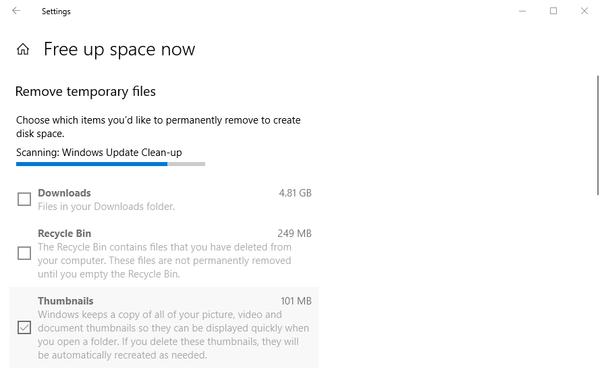
Hemos escrito extensamente sobre formas de limpiar el almacenamiento para actualizaciones. Consulte estas guías para obtener más información..
2. Desinstale el software
- Desinstalar software superfluo que rara vez se utiliza es quizás la mejor manera de liberar espacio en el disco duro para las actualizaciones de Windows, ya que los programas y las aplicaciones suelen acaparar la mayor parte del almacenamiento. Para hacer eso, presione la tecla de Windows + R, que abre Ejecutar.
- Ingrese 'appwiz.cpl' en Ejecutar y haga clic en Okay para abrir el subprograma del panel de control del desinstalador que se muestra directamente debajo.
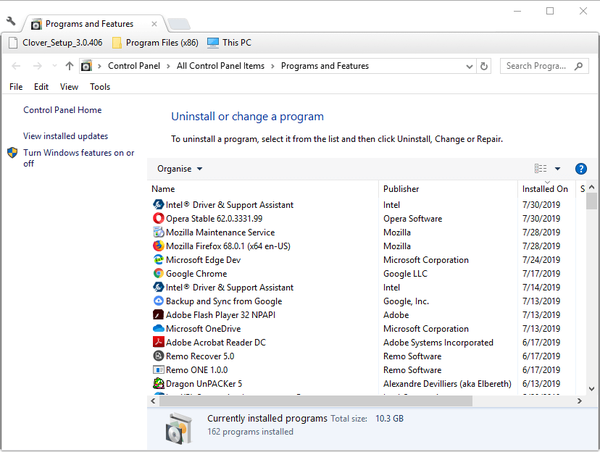
- Luego, los usuarios pueden seleccionar el software para desinstalar allí.
- Hacer clic Desinstalar para eliminar un programa seleccionado.
- Luego haga clic en si para dar más confirmación para desinstalar el software.
3. Reducir el espacio de almacenamiento en disco para restaurar el sistema
- Restaurar sistema también puede acaparar una gran cantidad de almacenamiento en el disco duro. Para reducir la cantidad de almacenamiento asignado a Restaurar sistema, presione la tecla de Windows + el método abreviado de teclado S.
- Ingrese 'Restaurar sistema' en el cuadro de búsqueda.
- Hacer clic Crea un punto de restauración para abrir la ventana que se muestra directamente debajo.
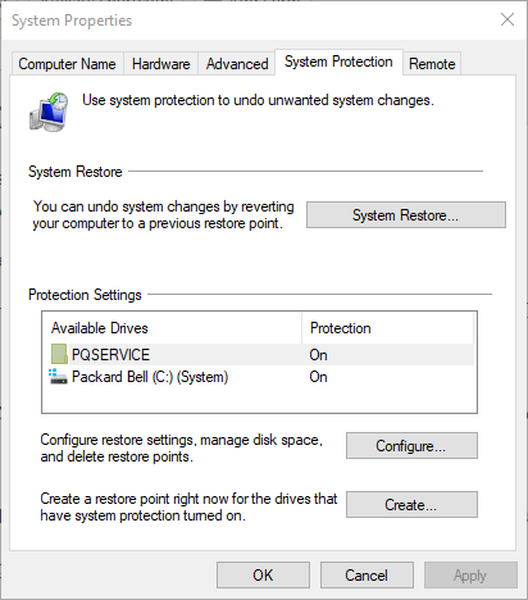
- presione el Configurar para abrir la ventana en la instantánea directamente debajo.
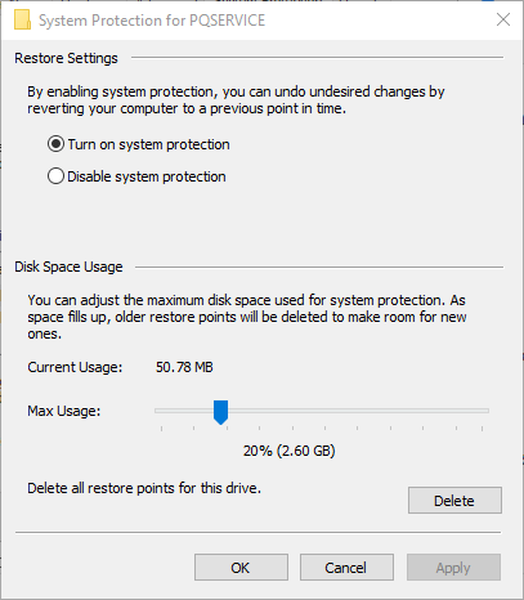
- Arrastrar el Uso máximo barra más a la izquierda para reducir el espacio de almacenamiento del disco duro asignado a Restaurar sistema.
- Haga clic en el Aplicar botón.
- Selecciona el Okay opción.
ARTÍCULOS RELACIONADOS PARA VERIFICAR:
- 7 mejores métodos para liberar espacio en el disco duro en la PC
- Cómo eliminar archivos temporales usando el Liberador de espacio en disco en Windows 10, 8, 7
- Libere espacio de almacenamiento en el disco duro en la actualización de Windows 10 de abril de 2018
- ventanas 10
 Friendoffriends
Friendoffriends

![Actualización con descuento de Windows 8 Pro desde Windows XP y obtenga un 15% de descuento [Usuarios comerciales]](https://friend-of-friends.com/storage/img/images/windows-8-pro-discount-upgrade-from-windows-xp-and-get-15-off-[business-users]_2.jpg)

